Taula de continguts
Quan creeu un patró o baixeu algunes mostres de patró, és difícil obtenir la mida i la proporció perfectes per a cada projecte. O de vegades simplement voleu modificar una mica el patró per adaptar-lo al vostre disseny.
Com voleu escalar exactament el vostre patró? Segons el que intenteu escalar, els mètodes són diferents.
Hi ha dues possibilitats. Podeu escalar una part d'un patró des de les Opcions de patró, o bé podeu canviar la mida d'un farciment de patró mitjançant l'eina Escala.
No esteu segur de què parlo? No et preocupis! Repassaré les dues opcions en aquest tutorial.
Anem a submergir-nos!
Nota: les captures de pantalla d'aquest tutorial estan extretes de la versió Mac d'Adobe Illustrator CC 2022. Windows o altres versions poden semblar diferents.
Com escalar part d'un patró a Adobe Illustrator
Si voleu modificar un patró o escalar un objecte dins del patró, això és el mètode a utilitzar. Per exemple, vaig crear aquest patró per a un altre projecte, però ara vull escalar un dels plàtans perquè es diferenciï un altre objecte.

Seguiu els passos següents per veure com funciona!
Pas 1: aneu al tauler Mostres i cerqueu el patró. En el meu cas, el tinc juntament amb altres patrons de fruites que he creat en una pestanya de panell individual.

Hauria de veure el tauler de mostres als panells de treball del costat dret, si no, podeu obrir ràpidament elTauler de mostres del menú superior Finestra > Mostres .
Pas 2: Feu doble clic al patró i s'obrirà el quadre de diàleg Opcions del patró . Si no s'obre quan feu doble clic al patró, també podeu anar al menú superior Objecte > Patró > Edita el patró .

Podeu editar el patró dins del quadre de mosaic.
Pas 3: Seleccioneu la part que voleu canviar la mida i arrossegueu el quadre delimitador de l'objecte per fer-lo més gran o més petit. Per exemple, vaig seleccionar el plàtan groc, el vaig fer més petit i el vaig girar lleugerament.

Pas 4: Feu clic a Fet a la part superior quan acabeu de modificar el patró.

Així és com editeu i escaleu un patró a l'Adobe Illustrator.
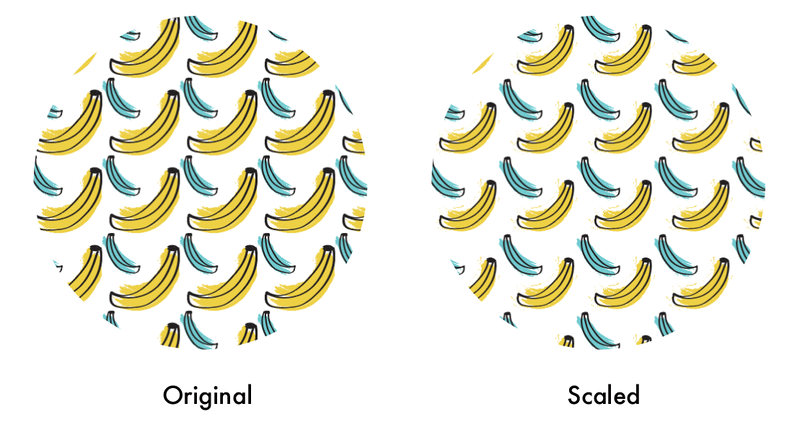
Si voleu canviar la mida d'un farciment de patró, seguiu llegint.
Com escalar un patró dins d'una forma a Adobe Illustrator
De vegades, el patró sembla massa gran o massa petit dins d'una forma i utilitzar el mètode anterior escalant directament els elements del patró no ho faria treball. Si intenteu escalar la forma en si, la proporció del patró es manté igual, així que tampoc funciona!
La solució és utilitzar l'eina Escala per transformar el patró dins d'una forma .
Permeteu-me que us ensenyarà com fer que el farciment del patró sembli més gran o més petit.
Pas 1: Seleccioneu la forma plena amb el patró que voleu canviar la mida.Per exemple, vull "apropar" el patró de síndria, així que seleccionaré el cercle ple amb el patró de síndria.

Pas 2: Feu doble clic a l' Eina d'escala de la barra d'eines.

I veureu un quadre de diàleg Escala on podeu ajustar la configuració.

Pas 3: Canvieu el percentatge de l'opció Uniforme i marqueu només l'opció Patró de transformació .
El valor uniforme original ha de ser 100%. Si voleu "apropar" el patró, augmenteu el percentatge, a l'inrevés, i reduïu el percentatge per "reduir". Per exemple, poso 200% a l'opció Uniforme i el patró es mostra més gran.
Podeu marcar la casella Vista prèvia per veure el procés de canvi de mida.
Feu clic a D'acord quan estigueu satisfet amb el resultat i ja està!
Com alternativa, també podeu utilitzar la drecera del teclat per escalar un patró a l'Adobe Illustrator.
Drecera de teclat per escalar el patró a Adobe Illustrator
Amb l'eina Escala seleccionada, podeu utilitzar la tecla Tilde ( ~ ) per escalar un patró dins d'una forma.
Simplement escolliu l'eina Escala, manteniu premuda la tecla ~ i feu clic a & arrossegueu el patró per escalar-lo. Arrossegueu per fer el patró més petit i arrossegueu-lo per fer-lo més gran.
Consell: Mantingueu premuda la tecla Maj juntament amb la tecla ~ per escalar el patró proporcionalment.
Per exemple, he ampliat el patróarrossegant cap a fora.

Finalització
Us vaig mostrar tres maneres d'escalar un patró a l'Adobe Illustrator. No hi ha una millor manera, perquè tot depèn del que esteu intentant escalar i cada mètode funciona de manera diferent.
Si voleu editar un patró per canviar-ne la mida, feu servir Opcions del patró . Si voleu canviar la mida d'un farciment de patró o canviar la proporció, podeu utilitzar l'eina Escala o la drecera de teclat. L'eina d'escala us ofereix resultats més precisos i la drecera de teclat us ofereix més flexibilitat.
La teva elecció!

